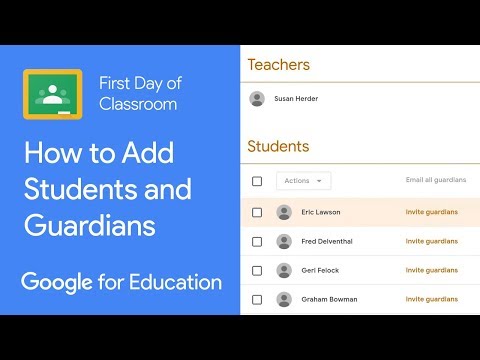Denne wikiHow lærer deg hvordan du redigerer det delte innlegget ditt på LinkedIn fra datamaskinens nettleser eller mobilappen, noe som er nyttig etter at du har delt et innlegg og deretter funnet en feil du vil endre. Du kan imidlertid ikke redigere mediene du har delt med det opprinnelige innlegget ditt. Hvis du vil endre vedlagte medier (som inkluderer URL -er), må du slette innlegget og laste opp et nytt.
Trinn
Metode 1 av 2: Bruke mobilappen

Trinn 1. Åpne LinkedIn
Dette appikonet ser ut som de hvite bokstavene "in" på en blå bakgrunn som du finner på en av startskjermene, i appskuffen eller ved å søke.

Trinn 2. Naviger til innlegget du vil redigere
Du vil mest sannsynlig finne det i feeden din på startsiden din.

Trinn 3. Trykk på ••• (Android) eller Mer (iOS).
Du ser enten menyikonet med tre prikker eller "Mer" øverst til høyre i innlegget ditt.

Trinn 4. Trykk på Rediger innlegg
Det er ved siden av blyantikonet i midten av rullegardinmenyen.

Trinn 5. Rediger innlegget ditt
Oppdater det opprinnelige innlegget ditt slik du vil. Husk at du ikke kan endre noen av de medierelaterte (inkludert dokumenter, bilder og nettadresser).

Trinn 6. Trykk på Lagre
Innlegget ditt vil ha ordet "Redigert" for å vise at det er endret fra den opprinnelige opplastingen.
Metode 2 av 2: Bruke en datamaskin

Trinn 1. Gå til https://www.linkedin.com/feed/ og logg inn
Du kan bruke hvilken som helst nettleser på datamaskinen til å redigere innlegget ditt på LinkedIn.

Trinn 2. Finn innlegget du vil redigere
Du vil mest sannsynlig finne innlegget i feeden din på startsiden din.

Trinn 3. Klikk •••
Dette menyikonet med tre prikker er i øverste høyre hjørne av innlegget ditt, og en meny vises.

Trinn 4. Klikk på blyantikonet med teksten Rediger innlegg
Du ser dette nær midten av rullegardinmenyen.

Trinn 5. Rediger innlegget ditt
I vinduet som dukker opp, kan du oppdatere det opprinnelige innlegget ditt.

Trinn 6. Klikk på Lagre
Det er i nedre høyre hjørne av vinduet.